4.15 Lỗi Installing Office Customization
Khắc phục thông báo lỗi INSTALLING OFFICE CUSTOMIZATION
Khi cài đặt dự toán BNSC 2020, sau khi cài đặt thành công chương trình, khởi động dự toán lần đầu thì hiện ra thông báo như hình và không tiếp tục vào dự toán được.
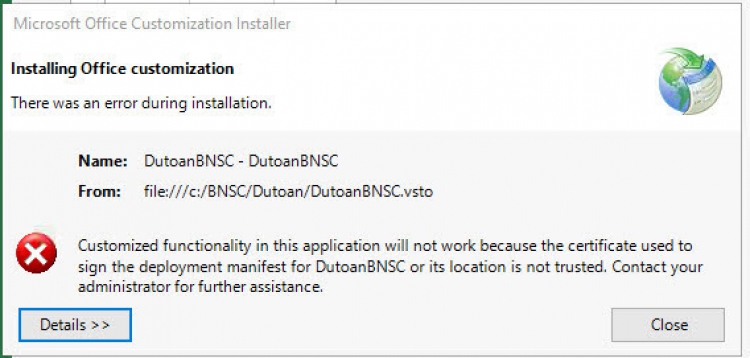
Các bạn tiến hành sửa lỗi theo các bước sau:
Bước 1: Kiểm tra chỉnh các tùy chọn trong Excel Options của Excel cho phù hợp
- Mở Excel > Tại Tab File > Chọn Options > Xuất hiện hộp thoại Excel Options> Tiếp tục vào Trust Center > Chọn Trust Center Settings (H.2)
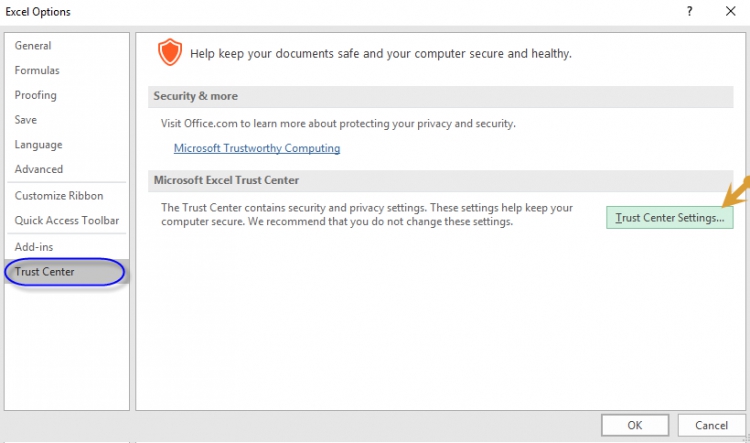
H.2 – Hộp thoại Excel Options
- Trong hộp thoại hiện ra, bạn chọn mục Add-ins, bạn bỏ dấu tích trong 2 mục "Require Application Add-ins to be signed by Trusted Publisher” và “Disable all Application Add-ins(may impair Functionality)". (H.3) > Sau đó chọn OK
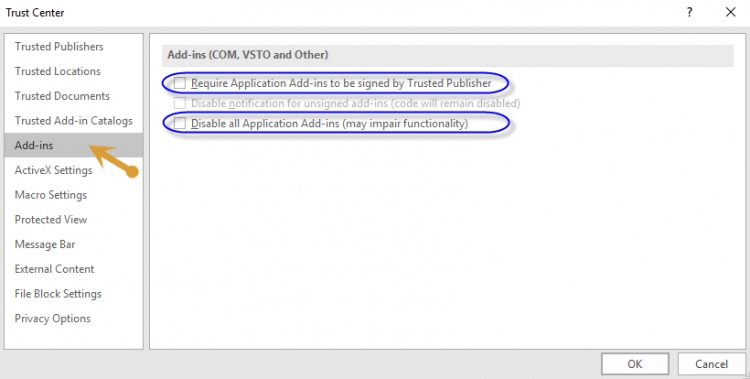
H.3 – Hộp thoại Trust Center
Bước 2: Kiểm tra và chỉnh Regedit cho phù hợp
- Truy cập vào registry hệ thống với cú pháp: Vào Start > Gõ vào: Regedit
- Trong cửa sổ Registry Editor hiện ra, bạn truy cập vào đường dần sau (H.4)
Computer\HKEY_LOCAL_MACHINE\SOFTWARE\Microsoft\.NETFramework\Security\TrustManager\PromptingLevel
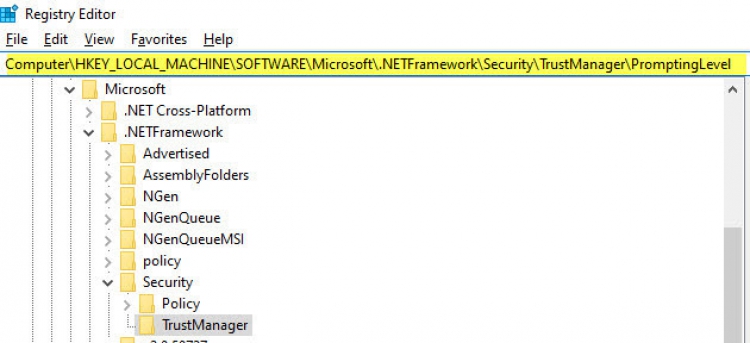
H.4 – registry hệ thống
- Bạn thay đổi lần lượt các giá trị sau về Enabled.
+ MyComputer
+ LocalIntranet
+ Internet
+ TrustedSites
+ UntrustedSites
- Sau đó thực hiện cài đặt lại phần mềm dự toán bình thường.
- Xem hướng dẫn cài đặt phần mềm DỰ TOÁN BNSC 2020 [Tại đây]
![]() Kết nối và Inbox ngay Tel/Zalo: 0981.75.75.27 / 0948.75.75.27 Khắc Tiệp Bắc Nam để được hỗ trợ kịp thời và cung cấp mọi thông tin về DỰ TOÁN BNSC, nhận mức giá ưu đãi nhất khi Bạn có nhu cầu sử dụng phần mềm.
Kết nối và Inbox ngay Tel/Zalo: 0981.75.75.27 / 0948.75.75.27 Khắc Tiệp Bắc Nam để được hỗ trợ kịp thời và cung cấp mọi thông tin về DỰ TOÁN BNSC, nhận mức giá ưu đãi nhất khi Bạn có nhu cầu sử dụng phần mềm.
|
|
DỰ TOÁN BNSC
|























